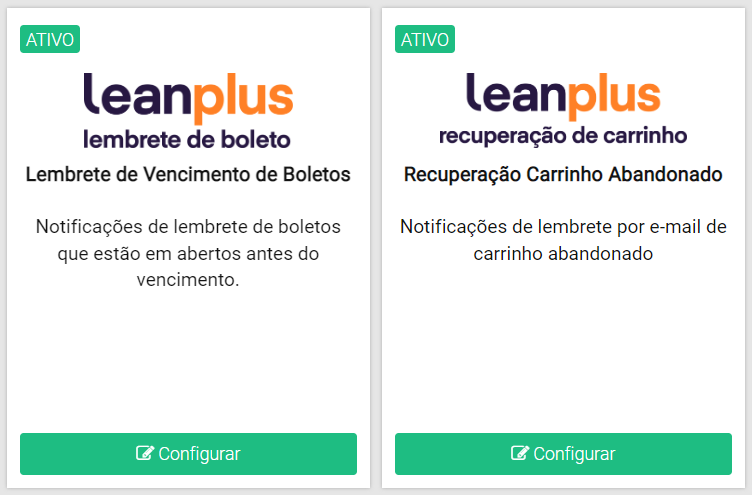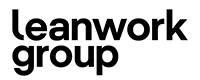Outros
Outros
O que são Landing Pages?
Uma landing page irá reunir produtos específicos, campanhas para otimizar a visualização do cliente dentro do site.
Com isso é necessário que se configure corretamente para depois realizar o vínculo dela ao menu.
Como configurar uma Landing Page?
Dentro da criação de uma nova landing page, temos “N” regras que podem ser aplicadas, como faixa de preço, desconto, categorias, marcas, produtos específicos, grades.
Abaixo temos algumas dessas informações que serão preenchidas na configuração de uma Landing Page:
- Nome: Informar o nome da Landing Page desejada;
- Permalink: O endereço que será exibido no acesso da Landing Page;
- Vigência: Informar o período de exibição, caso deixe em branco não ocorrerá a expiração dessa Landing Page;
- Preço: Caso a Landing Page tenha que retornar uma faixa de preço, informar nos campos.
Exemplo: de R$40,00 até R$60,00; - Desconto: Não se trata da mesma questão de campo de aplicação de desconto como temos na configuração de desconto, este campo de desconto conforme marcado, irá retornar produtos que possuem aquela faixa de desconto;
Exemplo: Possuo um produto com valor de R$150,00 e com desconto promocional de R$127,50, se eu informar no campo desconto 15%, ele irá retornar esse produto na Landing Page; - Categorias/Marcas: Nesta guia, podemos informar quais categorias ou marcas que irão retornar dentro da Landing Page;
- Atributos: Nesta guia podemos adicionar atributos que irão exibir na Landing Page.
Exemplo: Se possuo um produto XPTO com um atributo relacionado ao mesmo, ele irá retornar; - Grades: Selecionar determinada grade para o retorno de produtos vinculados;
- Produtos: Selecionar produtos específicos para retornar na Landing Page.
Observação: Sempre se atentar quando for criar uma Landing Page e ela possuir filhos, criar no permalink a vinculação desta forma, até para facilitar a vinculação ao menu.
Como funciona o modo de pagamento offline?
O modo off-line funciona da seguinte maneira, se o cliente tenta finalizar o pagamento e, por algum motivo ele não conseguir (ex: dado incorreto), o pedido fica com o status de REGISTRADO apenas no painel LeanCommerce, pois se o meio pagamento selecionado não PROCESSOU a compra não gera nenhum tipo de registro no painel do meio de pagamento. Como tentativa de não perder a venda, o pedido vai para o modo off-line, onde são realizadas mais 5 tentativas, e se mesmo assim não conseguir, as tentativas são encerradas.
Nesse ponto temos uma atividade aberta onde após 5 tentativas se a plataforma não conseguir aprovar o pedido, o cliente será notificado que o pedido foi cancelado pelo motivo de que não conseguimos PROCESSAR o pedido da compra e a plataforma irá cancelar o pedido automaticamente.
Hoje, quando o pedido não é PROCESSADO após as tentativas do fluxo off-line, o pedido se mantém como REGISTRADO e com estoque reservado, tendo que ser cancelado manualmente no painel.
Abaixo temos uma imagem com o fluxo do pagamento offline:

Posso alterar os componentes da página inicial da minha loja?
Para realizar a configuração ou alteração dos componentes da página inicial (Vitrine) da loja, precisamos seguir os seguintes passos:
Marketing>Vitrines
Selecione a vitrine ativa e clique em “Editar”.
Para fazer a inclusão de algum componente clique em “Componentes” e “+ Adicionar componente”, selecione a opção que desejar e faça a configuração.
Para alterar algum componente, clique em “Alterar componente” e faça as alterações que deseja.
Clique em SALVAR quando adicionar ou alterar os componentes da vitrine.
Lembre-se sempre que a Plataforma leva um tempo para replicar os componentes adicionados ou alterados na loja. Aguarde alguns minutos antes de fazer a conferência.
Abaixo temos um vídeo explicando a funcionalidade "Vitrine":
Posso gerar relatórios na plataforma?
Você tem 2 opções de Relatórios na Plataforma:
Para relatórios simples de venda, clique em Vendas>Relatórios, selecione a opção de relatório que deseja: Vendas, Produtos mais vendidos, Boletos, Formas de pagamento.
Esses são os relatórios relacionados a aba de Vendas de sua loja.
Para relatórios detalhados da Plataforma, clique no módulo Relatórios e pesquise qual relatório se aproxima ao que sua operação deseja.
Importante: Se o relatório que você deseja não se encontra nas opções da Plataforma, entre em contato com o suporte, detalhando o tipo de relatório que deseja, que nossa equipe irá fazer a análise do relatório solicitado e verificar com a equipe estratégica se é possível atender através de ticket ou se será customização via orçamento, pois será somente para a sua necessidade.
Abaixo temos um vídeo apresentando as opções de geração de relatórios da plataforma:
Leanplus: Lembrete de Boleto e Recuperação de Carrinho
A solução Leanplus Lembrete de Boleto envia lembretes de boletos que estão em aberto antes do vencimento. Já a Leanplus Recuperação de Carrinho envia notificações de lembrete por e-mail de carrinhos abandonados na loja.
Essas integrações estão disponíveis na plataforma e possuem duas formas de contratação: gratuita e as opções que podem ser contratadas por plano.
Na opção gratuita há um limite mensal que pode ser utilizado pelo cliente, enquanto para os planos pagos o limite de utilização aumenta de acordo com o plano contratado.
O local que você pode verificar a integração Leanplus Lembrete de Boleto está em: Configurações > Integrações > Leanplus Lembrete de Boleto.
O local que você pode verificar a integração Leanplus Recuperação de Carrinho está em: Configurações > Integrações > Leanplus Recuperação de Carrinho.